Eclipse編輯器基本設置詳解
1、添加行號
在邊緣處右鍵
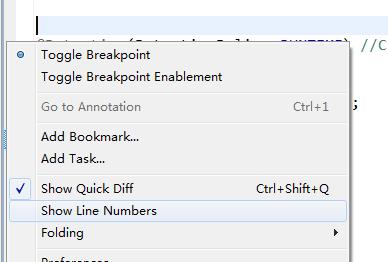
2、改字體
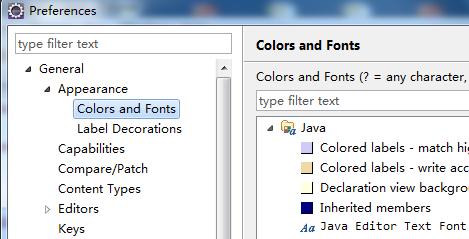
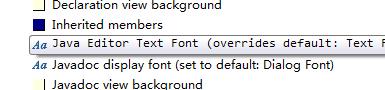
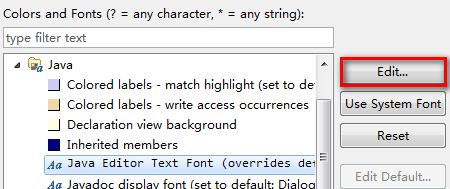
字體的一般配置
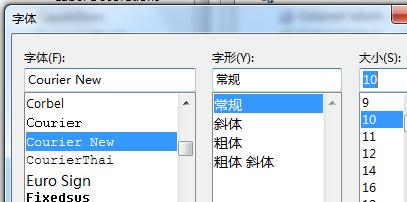
3、去掉拼寫錯誤檢查
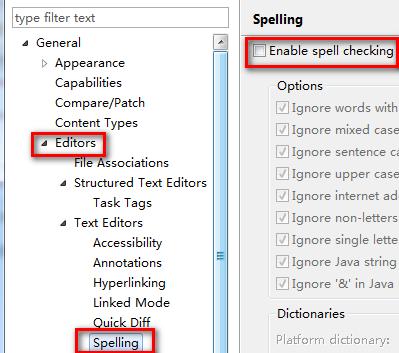
4、Java代碼風格
代碼格式化
Ctrl + Shift + F
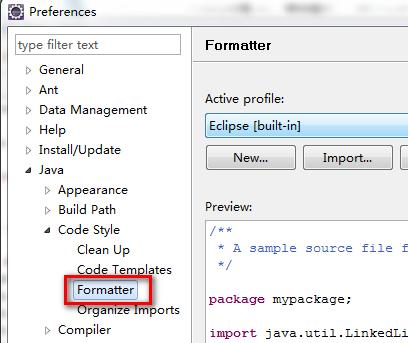
之后點擊右邊的New按鈕,新建一個風格。
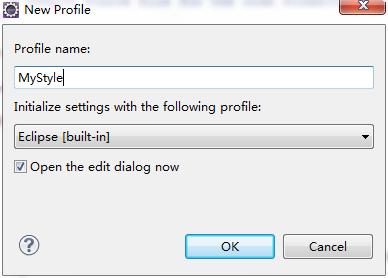
點擊OK
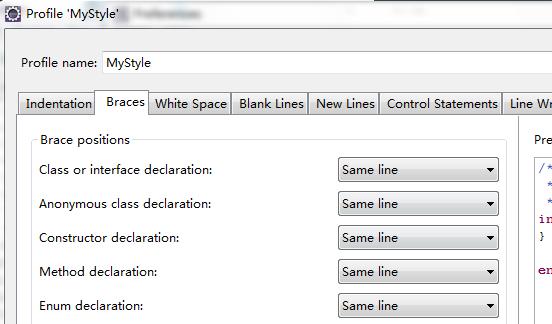
上圖中選中的標簽Braces 花括號
之后再編輯別的風格的時候在上一層菜單點擊Edit按鈕
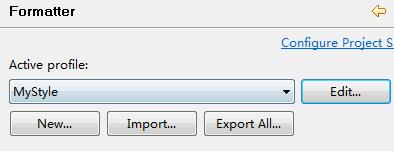
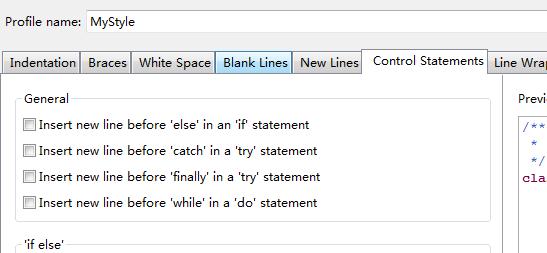
#p#
5、內容輔助設置

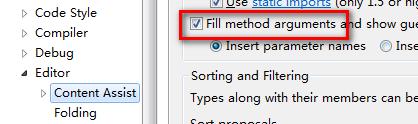
6、JDK添加、選擇及編譯設置
JDK添加
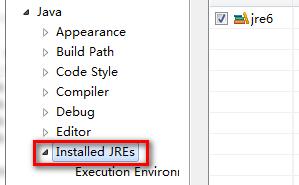
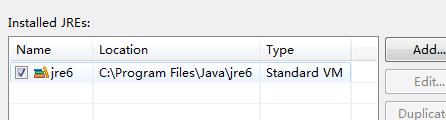
點擊右邊Add按鈕
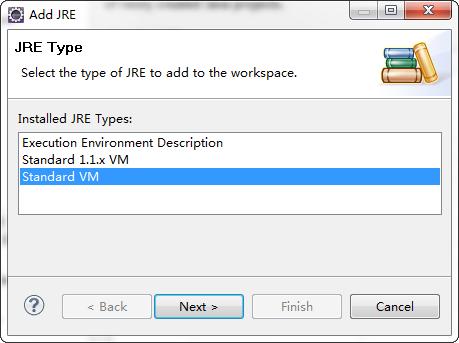
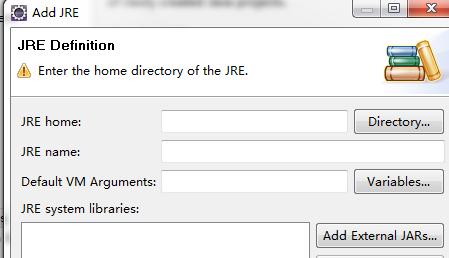
編譯設置
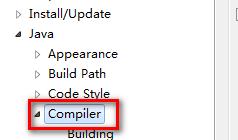
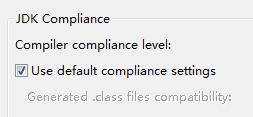
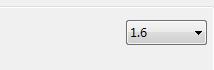
7 、修改智能提示選項
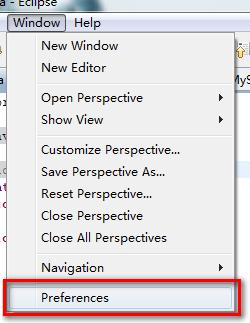
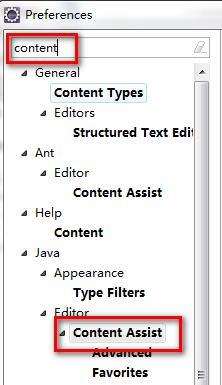
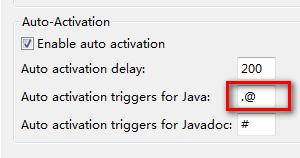
說明打點 . 和輸入@都會有提示了
配置快捷鍵 Content Assist
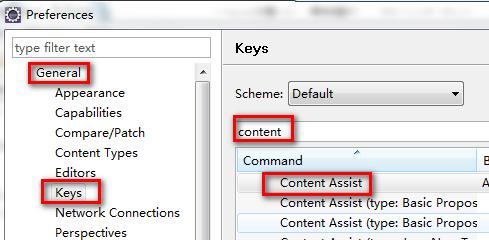
下邊設置
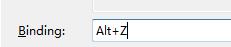
8、增強Eclipse(MyEclipse)輸入代碼提示功能
8.1、一般設置
(1). 打開Eclipse,選擇打開" Window -- Preferences"。
(2). 在目錄樹上選擇"Java--Editor--Content Assist",在右側的"Auto-Activation"找到"Auto Activation triggers for java"選項。默認觸發代碼提示的就是"."這個符號。
(3). 在"Auto Activation triggers for java"選項中,在"."后加上abc字母。然后"Apply",點擊"OK"。
(4). 選擇"File--Export",在彈出的窗口中選擇"General--Perferences",點擊"Next"。
(5). 選擇"Export all",然后指定保存路徑,點擊"Finish"按鈕后生成"*.epf"文件。
(6). 用文本編輯器編輯"*.epf"文件: 查找".abc",然后把".abc"修改為:.abcdefghijklmnopqrstuvwxyzABCDEFGHIJKLMNOPQRSTUVWXYZ(, @然后保存"*.epf"文件。
(7). 選擇"File--Import",在彈出的窗口中選擇"General--Perferences",點擊"Next"。
(8). 選擇"*.epf"文件,選擇"Import all",然后點擊"Finish"按鈕完成操作。
此時Eclipse能根據剛才編輯的英文字母(大寫或小寫)觸發代碼提示,攜帶錄入,方便快捷。
設置每種文件編輯提示的時候都是windowà Preferences然后搜索content Assist

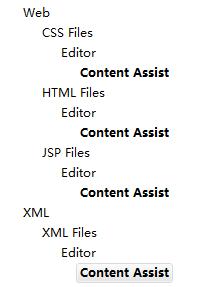
但是在具體設置某一個編輯器的時候略有不同
以Java和XML為例
Java
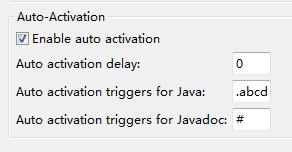
XML
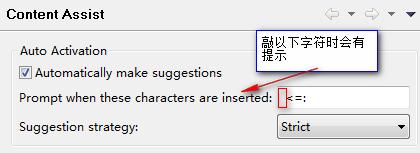
8.2、修改空格和"="自動上屏的問題
以前只知道alt+/調出assist,后來發現可以所有字母都激活content assist(8.1里有寫)。用起來果然很爽,但是eclipse還是有些默認的設置不是很好,比如空格鍵和=號會把第一行的內容自動上屏,其實很多時 候我就是想輸一個空格或=號而已。這個在設置里面沒辦法設置,幸好eclipse是有插件機制的,可以通過修改插件的源碼,然后導出成插件,再替換掉原來 的插件來處理。
1.先找到相關的插件
打開Plug-ins View找到插件org.eclipse.jface.text,右鍵點擊,選擇import as Source Project,導入完成后,在你的workspace就可以看到這個project了
2.修改代碼
在src/org/eclipse/jface/text/contentassist/CompletionProposalPopup.java文件中,找到這樣一行代碼
char[] triggers = t.getTriggerCharacter();
if(contains(triggers,key))
在那行if判斷里面,eclipse會判斷key(就是你按下的鍵)是否在triggers中,如果是那就觸發下面的第一行提示上屏的代碼,所以我們要做的就是把空格和=號排除就可以了:
if(key!='='&&key!=0x20&&contains(triggers,key))
3.把修改好的org.eclipse.jface.text導出
右鍵點擊你的workspace里的org.eclipse.jface.text,選擇export-->Deployable plugins and fragments, next,destination 選擇archive file,然后finish.你就可以在zip文件里看到生成好的jar ,用它替換掉eclipse/plugins里面的同名jar包,就可以了
if(key!=0x20 && key!='=' && key!=';' && contains(triggers,key))
最后就是導出修改后的插件,右鍵點擊你的workspace里的工程,選擇Export->Deployable plugins and fragments,點擊Next,選擇Destination選項卡,選擇Directory,選擇一個要保存插件的目錄,然后Finish。然后就會 在你所選的目錄下產生一個新的plugins目錄,里面有一個jar文件,用它替換掉eclipse/plugins里面的 org.eclipse.jface.text_3.6.1.r361_v20100825-0800.jar(這個文件不同版本的Eclipse,后面 的版本號會不一樣,我用的Eclipse 3.6),這樣就大功告成了!
9、導入JUnit
在項目上右鍵,選擇Build Path à Add Libraries
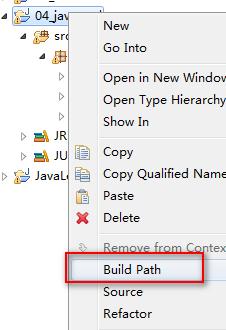
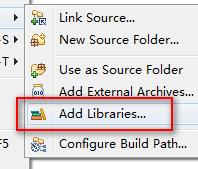
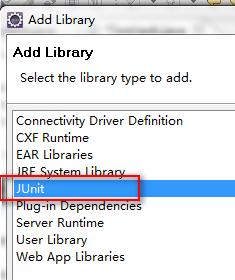
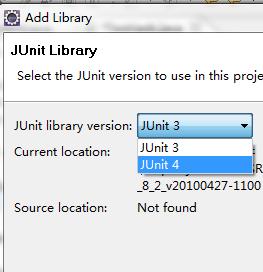
10、修改編碼
10.1、項目編碼
項目上右鍵選擇Porperties 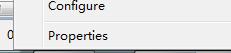
選擇Resource 選UTF-8
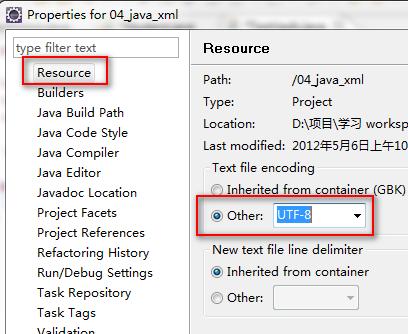
10.2、MyEclipse8.0中的兩處和編碼有關的設置
10.2.1、Window->Preferences->General->Editors->Text Editors->Spelling
此處設置一般與代碼的編輯器中的顯示文字有關,設置錯誤會出現亂碼
之后手動填寫 GB18030
10.2.2、設置Run Configuration和Debug Configuration
http://www.cnblogs.com/decarl/archive/2012/01/02/2310017.html
11、快捷鍵
(1)Ctrl+Space
說明:內容助理。提供對方法,變量,參數,javadoc等得提示,應運在多種場合,總之需要提示的時候可先按此快捷鍵。注:避免輸入法的切換設置與此設置沖突
(2)Ctrl+Shift+Space
說明:變量提示
(3)Ctrl+/
說明:添加/消除//注釋,在eclipse2.0中,消除注釋為Ctrl+\
(4)Ctrl+Shift+/
說明:添加/* */注釋
(5)Ctrl+Shift+\
說明:消除/* */注釋
(6)Ctrl+Shift+F
說明:自動格式化代碼
(7)Ctrl+1
說明:批量修改源代碼中的變量名,此外還可用在catch塊上.
(8)Ctril+F6
說明:界面切換
(9)Ctril+Shift+M
說明:查找所需要得包
(10)Ctril+Shift+O
說明:自動引入所需要得包
(11)Ctrl+Alt+S
說明:源代碼得快捷菜單。其中的Generate getters and setters 和 Surround with try/catchblock比較常用.建議把它們添加為快捷鍵.快捷鍵設置在 windows->preferences->Workbench->Keys
快捷鍵列表
編輯作用域 功能 快捷鍵
行 刪除一行 Ctrl+D
全局 查找并替換 Ctrl+F
文本編輯器 查找上一個 Ctrl+Shift+K
文本編輯器 查找下一個 Ctrl+K
全局 撤銷 Ctrl+Z
全局 復制 Ctrl+C
全局 恢復上一個選擇 Alt+Shift+↓
全局 剪切 Ctrl+X
全局 快速修正 Ctrl1+1
全局 內容輔助 Alt+/
全局 全部選中 Ctrl+A
全局 刪除 Delete
全局 上下文信息 Alt+?Alt+Shift+?Ctrl+Shift+Space
Java編輯器 顯示工具提示描述 F2
Java編輯器 選擇封裝元素 Alt+Shift+↑
Java編輯器 選擇上一個元素 Alt+Shift+←
Java編輯器 選擇下一個元素 Alt+Shift+→
文本編輯器 增量查找 Ctrl+J
文本編輯器 增量逆向查找 Ctrl+Shift+J
全局 粘貼 Ctrl+V
全局 重做 Ctrl+Y
查看
作用域 功能 快捷鍵
全局 放大 Ctrl+=
全局 縮小 Ctrl+-
窗口
作用域 功能 快捷鍵
全局 激活編輯器 F12
全局 切換編輯器 Ctrl+Shift+W
全局 上一個編輯器 Ctrl+Shift+F6
全局 上一個視圖 Ctrl+Shift+F7
全局 上一個透視圖 Ctrl+Shift+F8
全局 下一個編輯器 Ctrl+F6
全局 下一個視圖 Ctrl+F7
全局 下一個透視圖 Ctrl+F8
文本編輯器 顯示標尺上下文菜單 Ctrl+W
全局 顯示視圖菜單 Ctrl+F10
全局 顯示系統菜單 Alt+-
導航
作用域 功能 快捷鍵
Java編輯器 打開結構 Ctrl+F3
全局 打開類型 Ctrl+Shift+T
全局 打開類型層次結構 F4
全局 打開聲明 F3
全局 打開外部javadoc Shift+F2
全局 打開資源 Ctrl+Shift+R
全局 后退歷史記錄 Alt+←
全局 前進歷史記錄 Alt+→
全局 上一個 Ctrl+,
全局 下一個 Ctrl+.
Java編輯器 顯示大綱 Ctrl+O
全局 在層次結構中打開類型 Ctrl+Shift+H
全局 轉至匹配的括號 Ctrl+Shift+P
全局 轉至上一個編輯位置 Ctrl+Q
Java編輯器 轉至上一個成員 Ctrl+Shift+↑
Java編輯器 轉至下一個成員 Ctrl+Shift+↓
文本編輯器 轉至行 Ctrl+L
搜索
作用域 功能 快捷鍵
全局 出現在文件中 Ctrl+Shift+U
全局 打開搜索對話框 Ctrl+H
全局 工作區中的聲明 Ctrl+G
全局 工作區中的引用 Ctrl+Shift+G
文本編輯
作用域 功能 快捷鍵
文本編輯器 改寫切換 Insert
文本編輯器 上滾行 Ctrl+↑
文本編輯器 下滾行 Ctrl+↓
文件
作用域 功能 快捷鍵
全局 保存 Ctrl+X Ctrl+S
全局 打印 Ctrl+P
全局 關閉 Ctrl+F4
全局 全部保存 Ctrl+Shift+S
全局 全部關閉 Ctrl+Shift+F4
全局 屬性 Alt+Enter
全局 新建 Ctrl+N
項目
作用域 功能 快捷鍵
全局 全部構建 Ctrl+B
源代碼
作用域 功能 快捷鍵
Java編輯器 格式化 Ctrl+Shift+F
Java編輯器 取消注釋 Ctrl+\
Java編輯器 注釋 Ctrl+/
Java編輯器 添加導入 Ctrl+Shift+M
Java編輯器 組織導入 Ctrl+Shift+O
Java編輯器 使用try/catch塊來包圍 未設置,太常用了,所以在這里列出,建議自己設置。也可以使用Ctrl+1自動修正。
運行
作用域 功能 快捷鍵
全局 單步返回 F7
全局 單步跳過 F6
全局 單步跳入 F5
全局 單步跳入選擇 Ctrl+F5
全局 調試上次啟動 F11
全局 繼續 F8
全局 使用過濾器單步執行 Shift+F5
全局 添加/去除斷點 Ctrl+Shift+B
全局 顯示 Ctrl+D
全局 運行上次啟動 Ctrl+F11
全局 運行至行 Ctrl+R
全局 執行 Ctrl+U重構作用域 功能 快捷鍵
全局 撤銷重構 Alt+Shift+Z
全局 抽取方法 Alt+Shift+M
全局 抽取局部變量 Alt+Shift+L
全局 內聯 Alt+Shift+I
全局 移動 Alt+Shift+V
全局 重命名 Alt+Shift+R
全局 重做 Alt+Shift+Y
原文鏈接:http://www.cnblogs.com/decarl/archive/2012/05/15/2502084.html




























